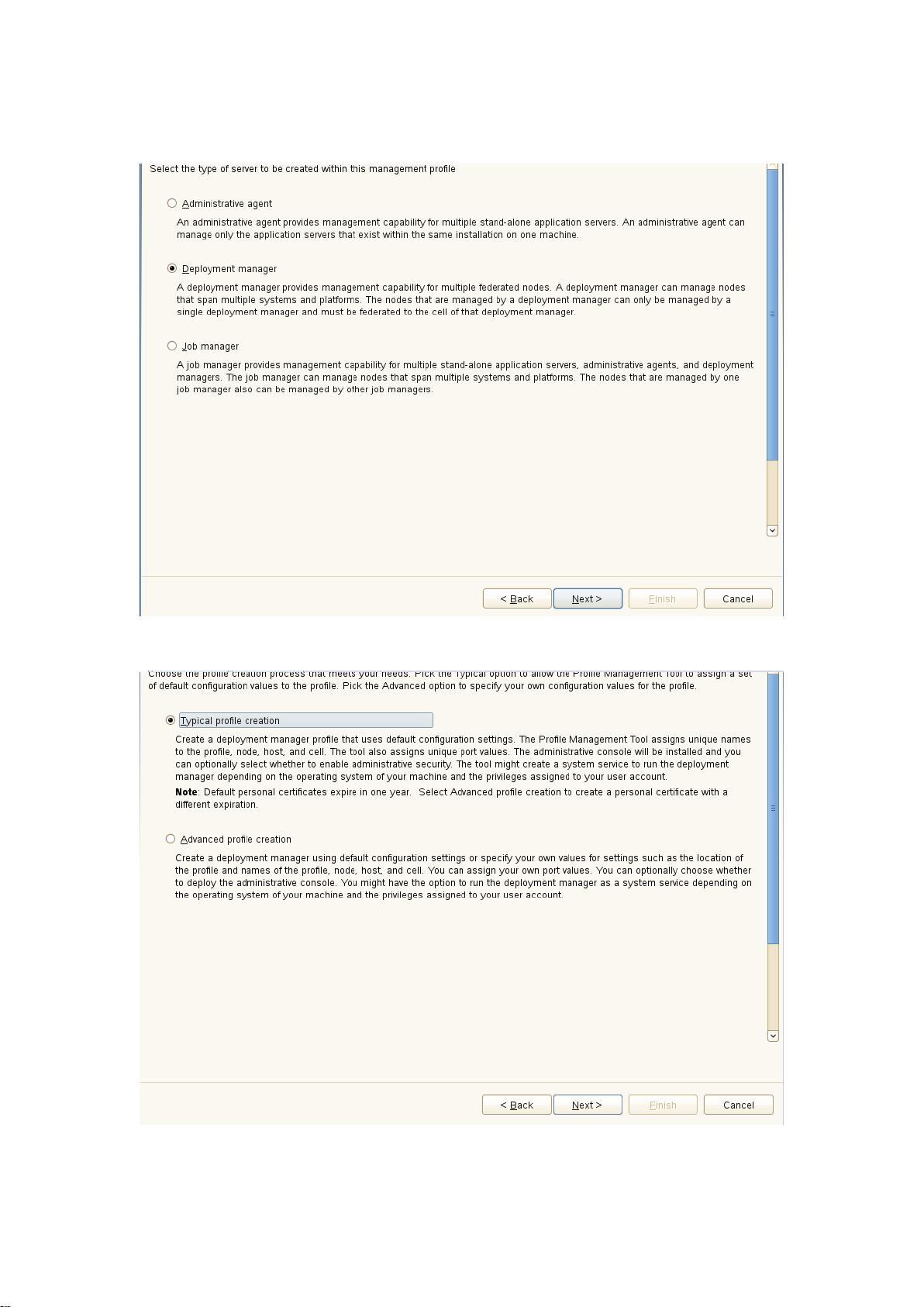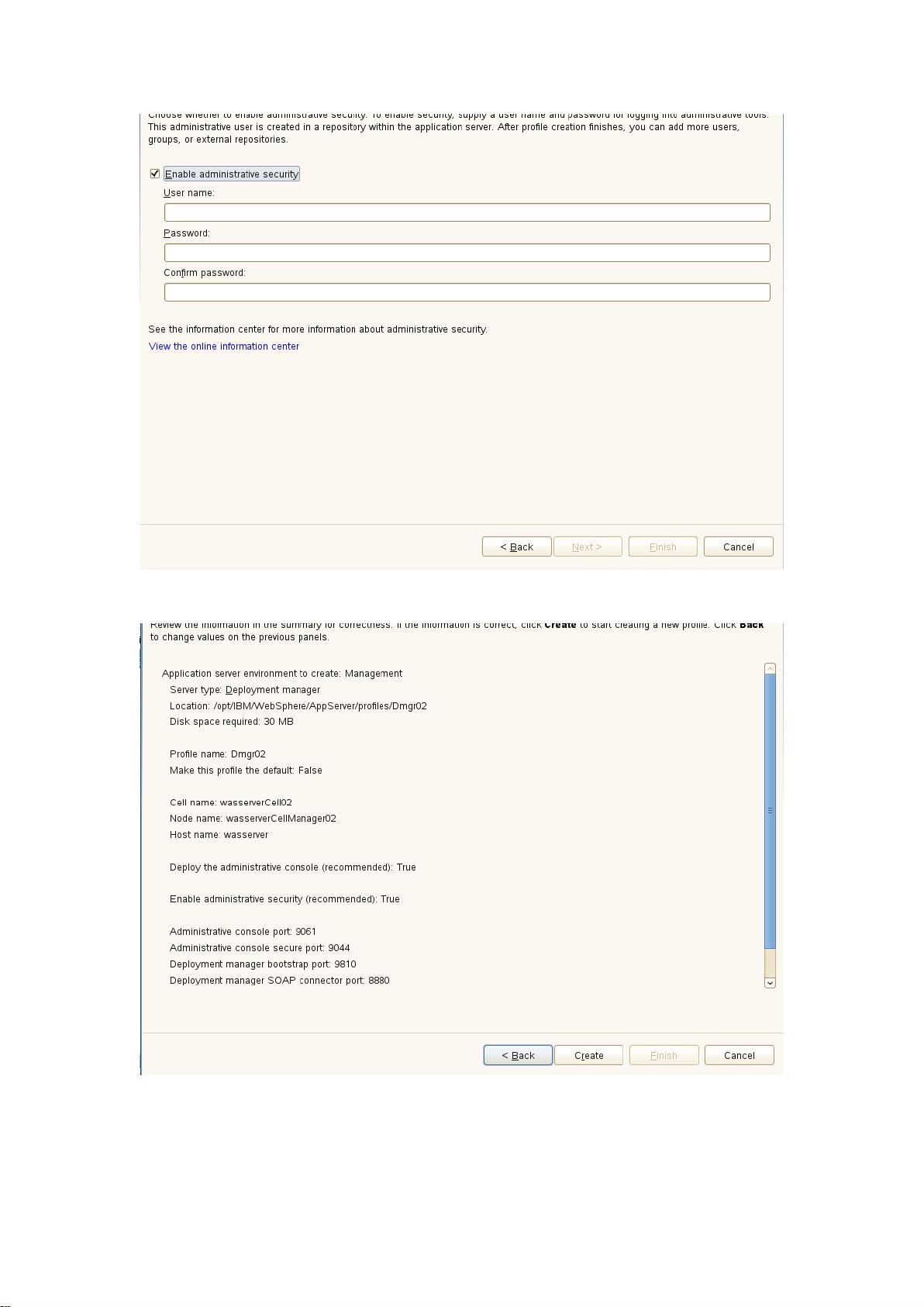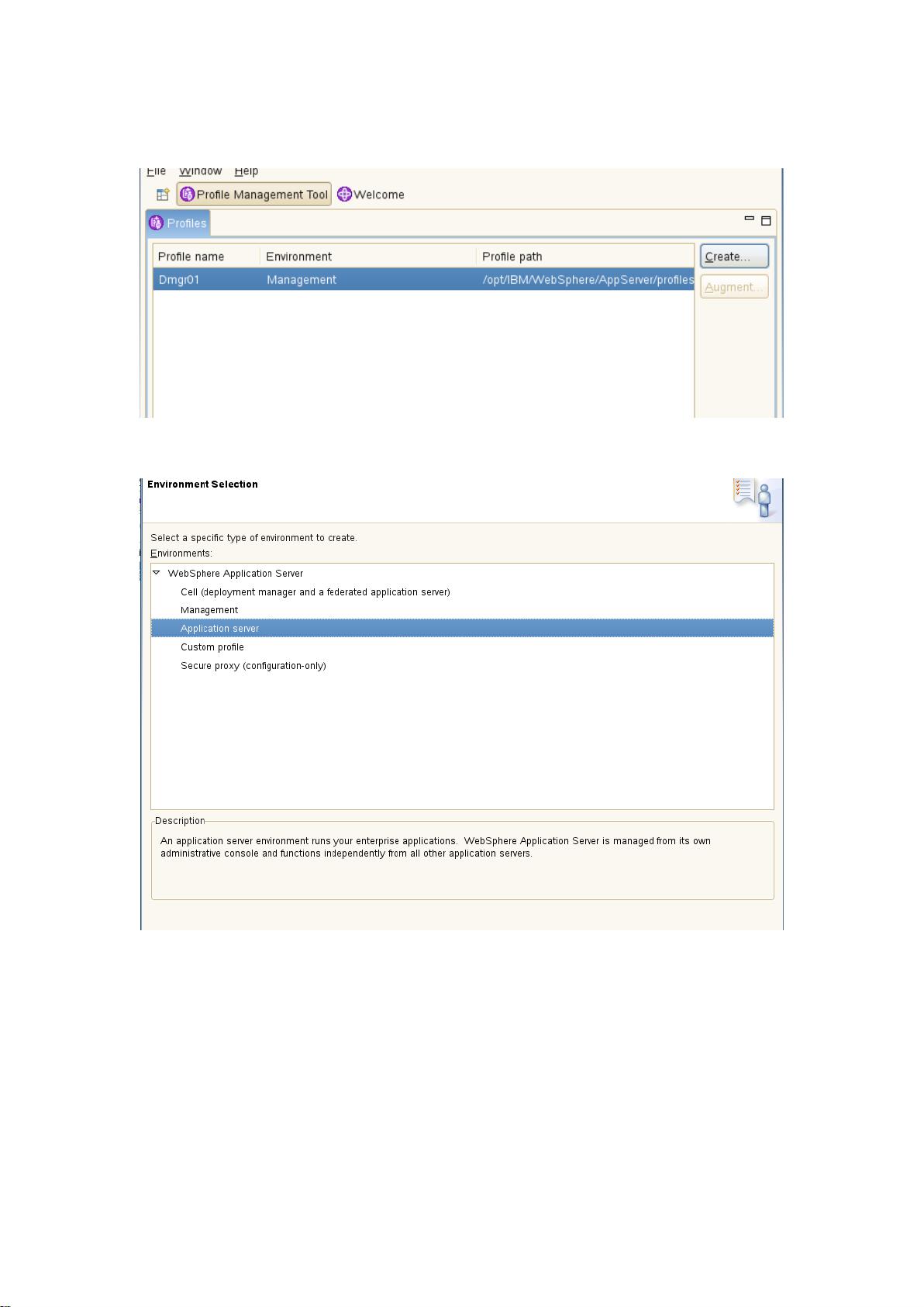基于WebSphere 7.0搭建集群及负载均衡的实现指南
需积分: 15 88 浏览量
更新于2024-07-20
收藏 4.52MB PDF 举报
"WebSphere 7.0 集群及负载均衡搭建手册"
本手册将指导您搭建 WebSphere 7.0 集群及负载均衡系统,涵盖了拓扑图系统架构、部署管理器(Deployment Manager)和应用安装、集群架构、系统安装等方面的知识点。
一、拓扑图系统架构
在本手册中,我们将使用三台服务器(服务器 A、服务器 B 和服务器 C)来搭建 WebSphere 7.0 集群及负载均衡系统。服务器 A 将部署管理器(Deployment Manager)和应用,服务器 B 将单独安装一个应用,服务器 C 将安装 IBM HTTP Server 和 Web Server Plug-ins Installation。
二、部署管理器(Deployment Manager)和应用安装
在服务器 A 上,我们将部署管理器(Deployment Manager)和应用安装在同一个服务器上。这将导致服务器 A 的压力比较大,建议将两者分开,以免占用系统资源比较严重,运行一段时间会出现运行速度变慢,从而导致 WebSphere 卡死。
三、集群架构
我们的集群架构将使用三台服务器,操作系统均使用 SUSE 11 系统,数据库使用 Oracle,WebSphere 使用 7.0.5 版本。
四、系统安装
在系统安装方面,我们将 WebSphere 安装包上传至所有服务器上,将安装包解压,使用命令 tar –zxffile.tar.gz。安装之前,我们需要编辑 /etc/hosts 文件,将三台服务器的主机名及 IP 添加上,并且将三台服务器的主机名更改成不一致的,以免在安装后出现无法自动创建概要文件的故障。
五、安装 WebSphere
在服务器 A 上,我们将运行 launchpad.sh,使用 ./launchpad.sh 运行(/ 与 l 之间无空格)。运行后将出现安装界面,在左侧选择 WebSphere Application Server Installation,选择 Launch the installation wizard for the WebSphere Application Server Network Deploment,选择完后会弹出界面,点击 next,之后出现下图选择第一项,点击 next 点击 next 将出现下图,将后 2 项打钩之后点击 next。
六、配置安全管理选项
在安装过程中,我们需要选择配置安全管理选项,输入用户名及密码,点击 next。然后,我们需要选择 Create a repository for Centralized Installation Managers,点击 next,等待一会后将出现图中的检查是否有安装权限的选项,使用 root 用户安装的可以不选,但是使用其他用户安装的建议选择,这样可以避免不必要的权限问题。
本手册提供了详细的指导,帮助您搭建 WebSphere 7.0 集群及负载均衡系统,涵盖了拓扑图系统架构、部署管理器(Deployment Manager)和应用安装、集群架构、系统安装等方面的知识点。
2012-12-31 上传
点击了解资源详情
点击了解资源详情
点击了解资源详情
点击了解资源详情
点击了解资源详情
2011-05-11 上传
点击了解资源详情
my16705
- 粉丝: 0
- 资源: 4
最新资源
- 深入浅出:自定义 Grunt 任务的实践指南
- 网络物理突变工具的多点路径规划实现与分析
- multifeed: 实现多作者间的超核心共享与同步技术
- C++商品交易系统实习项目详细要求
- macOS系统Python模块whl包安装教程
- 掌握fullstackJS:构建React框架与快速开发应用
- React-Purify: 实现React组件纯净方法的工具介绍
- deck.js:构建现代HTML演示的JavaScript库
- nunn:现代C++17实现的机器学习库开源项目
- Python安装包 Acquisition-4.12-cp35-cp35m-win_amd64.whl.zip 使用说明
- Amaranthus-tuberculatus基因组分析脚本集
- Ubuntu 12.04下Realtek RTL8821AE驱动的向后移植指南
- 掌握Jest环境下的最新jsdom功能
- CAGI Toolkit:开源Asterisk PBX的AGI应用开发
- MyDropDemo: 体验QGraphicsView的拖放功能
- 远程FPGA平台上的Quartus II17.1 LCD色块闪烁现象解析